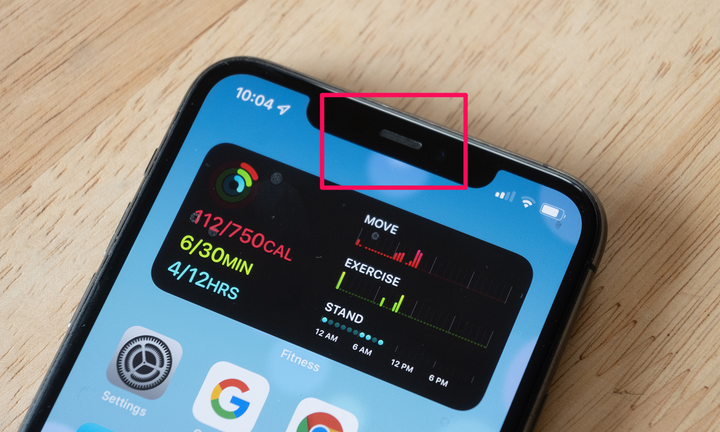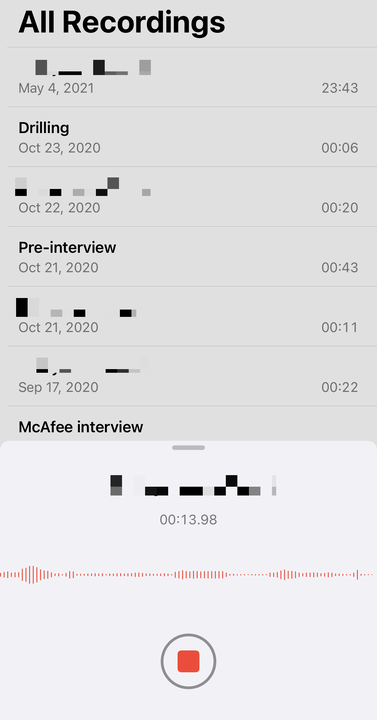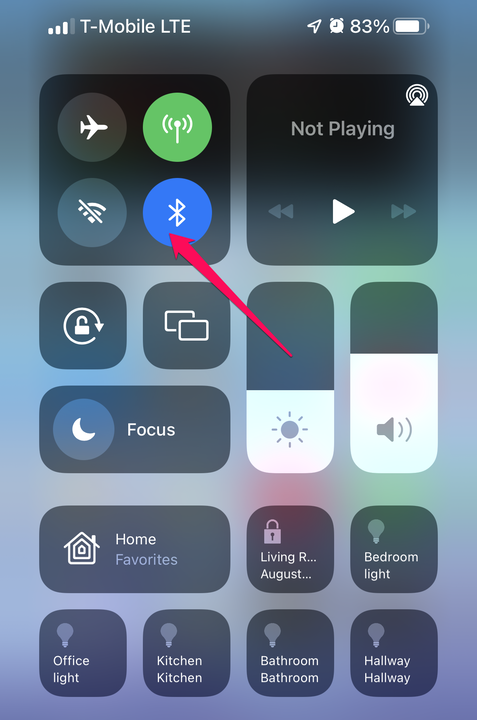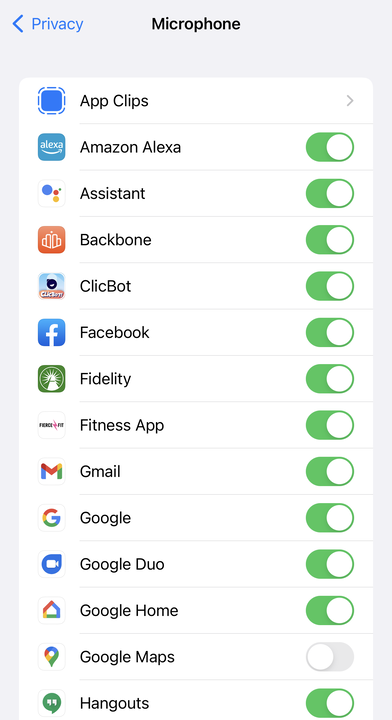iPhone-mikrofoni ei toimi? 5 tapaa vianetsintään
- Jos iPhone-mikrofonisi ei toimi, voit suorittaa vianmäärityksen ja ongelman ratkaisemisen vaiheiden avulla.
- iPhonessasi on kolme mikrofonia, joten varmista, että niitä kaikkia kolmea ei ole estetty tai peitetty millään tavalla.
- Sinun tulee myös testata mikrofonisi, irrottaa muut äänilaitteet ja varmistaa, että kaikilla sovelluksillasi on mikrofonin käyttöoikeus asetuksissa.
iPhonesi mikrofoni tekee paljon. Se on tietysti välttämätöntä puheluille ja FaceTimelle, mutta lisäksi monet sovellukset luottavat mikrofoniin äänen tallentamiseen tai komentojen kuuntelemiseen. Siri tarvitsee myös mikrofonin kuullakseen sinut. Jos mikrofoni ei toimi ollenkaan – tai sen tallentama ääni on vaimeaa, sumeaa tai epäselvää – voi aiheuttaa paljon turhautumista. Tässä on yleisimmät menetelmät, joilla voit ratkaista iPhone-mikrofonisi toimimattomuuden ongelmia.
Varmista, että mikrofoneissa ei ole tukoksia
iPhonen yläosassa olevaa suorakaiteen muotoista mikrofonia käytetään kaiutinpuheluihin.
Dave Johnson
iPhonesi mikrofonit voivat helposti tukkeutua osittain tai kokonaan kaikenlaisten asioiden, kuten lian, pölyn ja taskunukkasten, sekä puhelimen koteloiden ja näytönsuojainten takia. iPhonessasi pitäisi olla kolme mikrofonia, joten tarkista jokainen mahdollinen tukoksen varalta. Irrota tarvittaessa kotelo tai näytönsuoja, jos se on tiellä.
Etkö ole varma missä kaikki mikrofonit ovat? Sinulla pitäisi olla yksi puhelimen alaosassa (etsi useita pieniä reikiä), toinen yläosassa lovessa (se on pitkä, suorakaiteen muotoinen aukko) ja kolmas on puhelimen takana – pieni piste. -kokoinen reikä kameran linssien lähellä.
Testaa mikrofonia
Äänimuistiot- ja Kamera-sovellusten avulla voit testata, kuinka hyvin mikrofonisi toimivat.
Dave Johnson
Mikrofoneja on helppo testata, jotta näet, toimivatko ne normaalisti:
- Testaa mikrofonia puheluiden varalta. Käynnistä Voice Memos -sovellus ja nauhoita lyhyt muistio, puhumalla alareunassa olevaan mikrofoniin. Toista se ja katso, kuulostaako se selkeältä.
- Testaa kaiutinpuhelimen mikrofonia. Käynnistä Kamera – sovellus ja tallenna video samalla kun puhut iPhonen yläosassa olevaan mikrofoniin. Toista se ja katso, kuulostaako se selkeältä.
Jos ääni on epäselvä, sinulla on todennäköisesti laitteisto-ongelma iPhonessasi, joten ota yhteyttä Applen asiakastukeen lisäpalvelun saamiseksi.
Irrota kaikki äänitarvikkeet
Poista Bluetooth käytöstä nähdäksesi, onko puhelin edelleen yhteydessä toiseen äänilaitteeseen langattomasti.
Dave Johnson
On mahdollista, että iPhonesi yrittää käyttää mikrofonia lisävarusteessa, kuten kuulokkeissa, nappikuulokkeissa tai kannettavassa kaiuttimessa iPhonen sisäänrakennetun mikrofonin sijaan, ja tästä syystä ääni on kaukana tai vaimeasta. Helpoin tapa poistaa tämä mahdollisuus on varmistaa, ettei iPhoneen ole kytketty lisävarusteita, ja sammuttaa Bluetooth
. Vedä Ohjauskeskus alas näytön yläreunasta ja napauta sitten Bluetooth-kuvaketta poistaaksesi Bluetooth-radion väliaikaisesti käytöstä iPhonessa.
Käynnistä puhelin uudelleen
IPhone on pieni tietokone, ja voit ratkaista monia hämmentäviä virheitä missä tahansa tietokoneessa sammuttamalla sen ja käynnistämällä sen uudelleen. Tämä huuhtelee pois kaikki vioittuneet tiedot tai häiriöttömät ohjelmistot, jotka saattavat aiheuttaa mikrofonin virheellisen toiminnan. Käynnistä iPhone uudelleen ja testaa sitten mikrofoni uudelleen.
Varmista, että sovelluksellasi on lupa
Tarkista, onko käyttämäsi sovelluksella lupa käyttää mikrofonia.
Jos mikrofoni toimii yleisesti ja näyttää olevan ongelma vain tietyssä sovelluksessa, on mahdollista, että sovelluksella ei ole lupaa käyttää mikrofonia. Voit korjata tämän ongelman valitsemalla Asetukset – sovelluksen ja napauttamalla sitten Tietosuoja. Napauta Mikrofoni. Vieritä sovellusluetteloa alaspäin ja varmista, että kaikilla mikrofonia tarvitsevilla sovelluksilla on lupa pyyhkäisemällä asianmukaista painiketta oikealle.